TP-LINK AC750 Archer C20i için port yönlendirmeyi etkinleştir
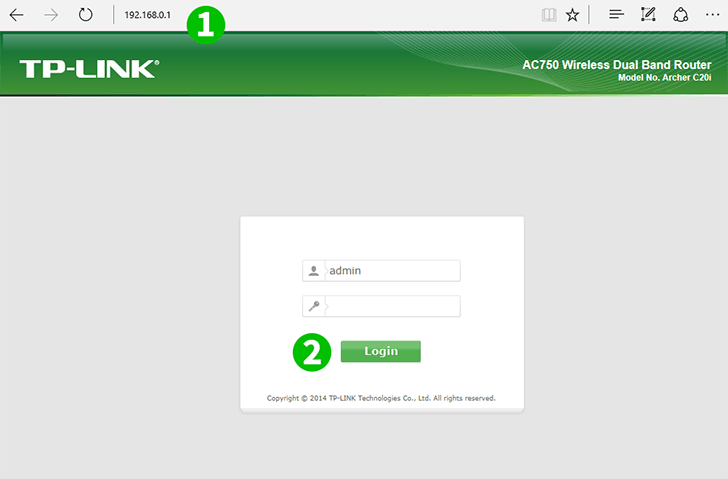
1 İnternet tarayıcınızı açın ve yönlendirici yönetim panelini açmak için http://192.168.0.1/ in adres çubuğuna yazın.
2 Kimlik bilgilerinizle giriş yapın (sağır kullanıcı ismi ve şifre admin
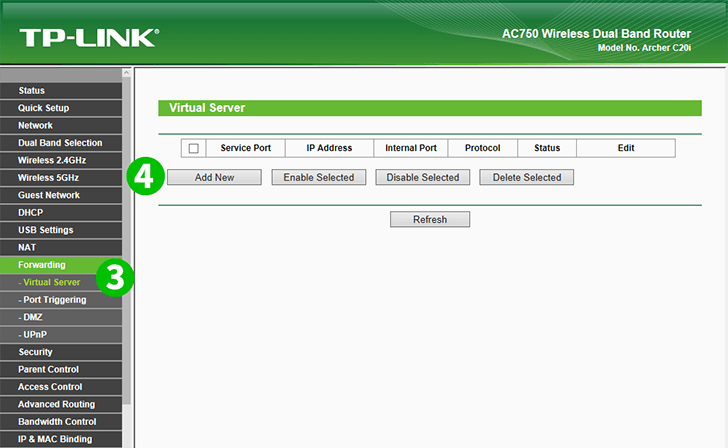
3 Sol taraftaki menüden "Forwarding" üzerine tıklayın ve "Virtual Server"Virtual Server seçin
4 "Add new" düğmesini tıklayın
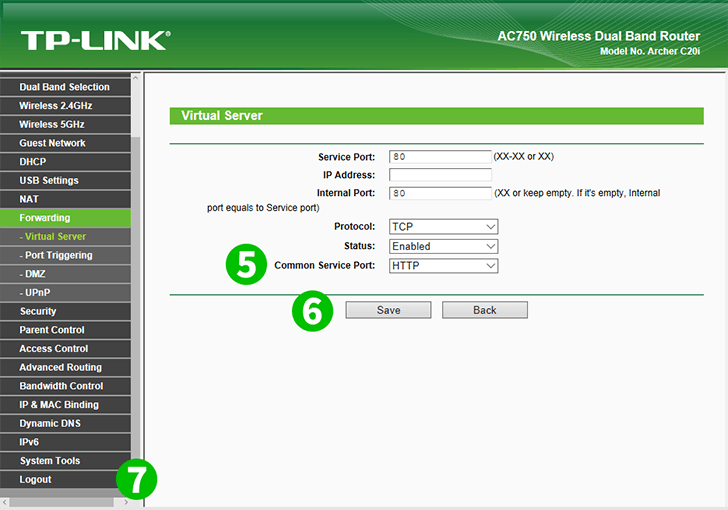
5 "Common Service port" olarak "HTTP" yi seçin ve "IP Address" alanına cFos Personal Net çalıştıran bilgisayarın IP Address
6 "Save" düğmesine tıklayın
7 Yönetim panelinden çıkın
Port yönlendirme artık bilgisayarınız için yapılandırılmış!
TP-LINK AC750 Archer C20i için port yönlendirmeyi etkinleştir
TP-Link AC750 Archer C20i için Port Yönlendirmenin etkinleştirilmesiyle ilgili talimatlar